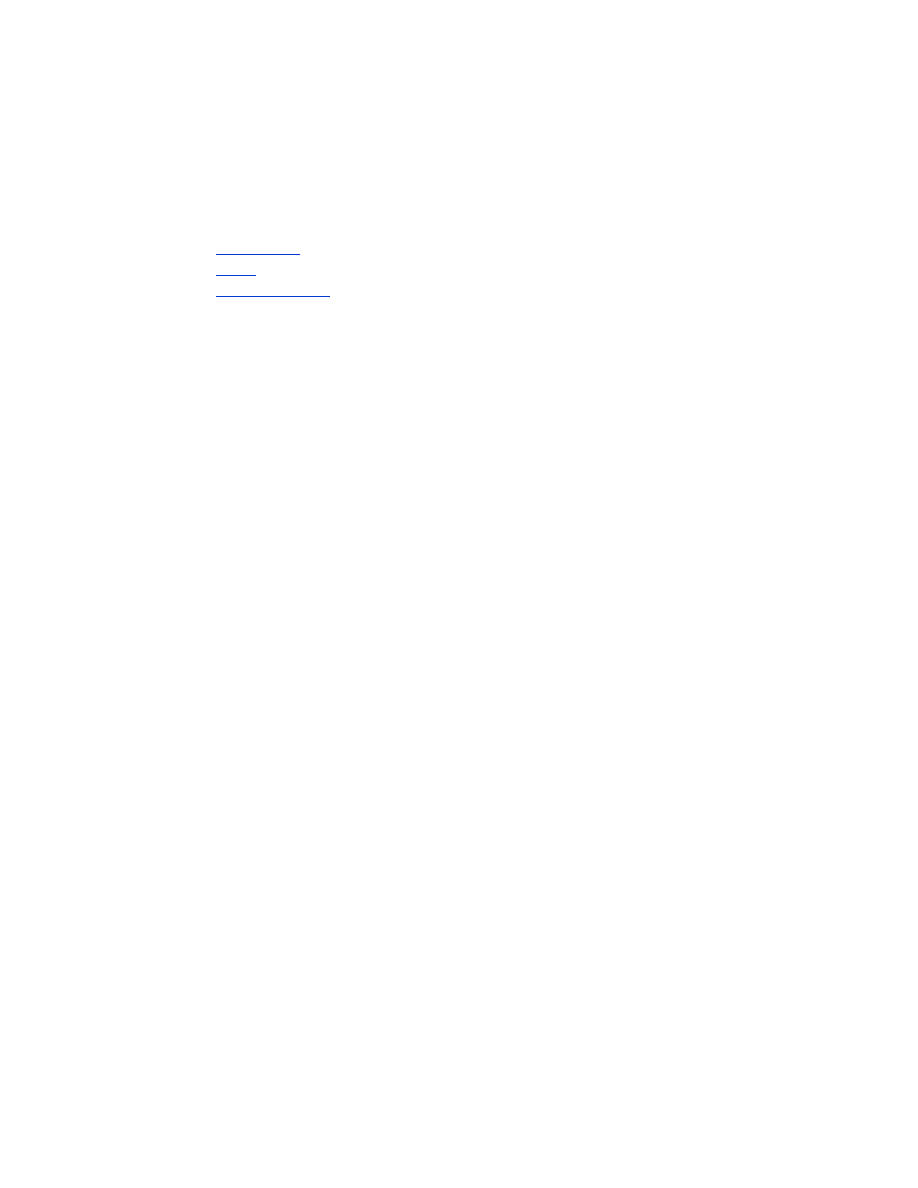
Drucken einer Datei
Um eine Datei zu drucken, können Sie eine der folgenden Methoden verwenden:
•
Datei senden
•
BtPrint
•
Documents To Go
Datei senden
Senden ist ein drahtloses Bluetooth-Kommunikationsverfahren, das in Palm OS 4.0
integriert ist. Die gedruckte Ausgabe ist unformatiert.
Führen Sie die folgenden Schritte aus, um ein Element zu drucken:
1. Tippen Sie auf das Symbol
Home
, bis das
Hauptmenü
angezeigt wird.
2. Tippen Sie auf eine der folgenden Optionen:
• Adress (Adressen)
• Memo Pad (Merkzettel)
• Date Book (Kalender)
• To Do List (Aufgaben)
Der Bildschirm für das ausgewählte Programm wird geöffnet.
3. Wählen Sie das Element, das Sie drucken möchten.
4. Tippen Sie auf das
Menü
-Symbol.
5. Tippen Sie auf
Send (Senden)
.
Der Palm Handheld sucht nach einer Liste der verfügbaren Bluetooth-Geräte und
zeigt diese an.
6. Tippen Sie auf das Kontrollkästchen neben dem Bluetooth-Gerätenamen des
Druckers und tippen Sie dann auf
OK
.
Wenn Sie zur Eingabe eines PIN-Codes aufgefordert werden, geben Sie den
PIN-Code des Druckers ein und tippen dann auf
OK
. Der standardmäßig
vorgegebene PIN-Code ist
0
.
Der Palm Handheld wird mit dem Drucker verbunden und die Datei
wird gedruckt.
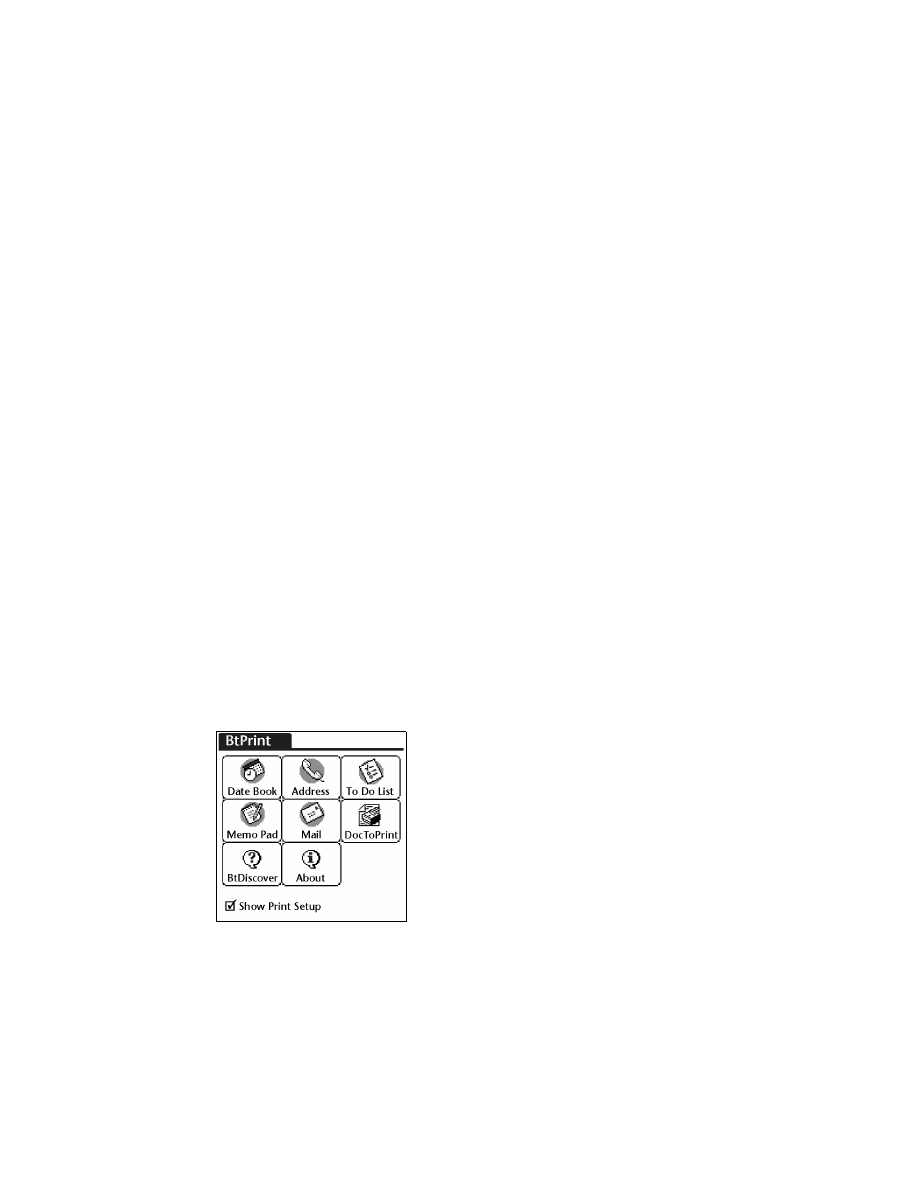
37
BtPrint (optional)
BtPrint verbessert die Formatierung für Dokumente, die aus den Optionen „Address“
(Adressen), „Memo Pad“ (Merkzettel), „To Do List“ (Aufgaben), „Date Book“
(Kalender) und und „Mail“ gedruckt werden.
BtPrint installieren
Vergewissern Sie sich, dass die Docking-Station des Palm Handheld-Geräts mit dem
PC verbunden ist, und legen Sie den Palm Handheld in die Docking-Station ein.
1. Klicken Sie auf dem PC auf das Symbol
Palm Desktop
.
2. Klicken Sie auf
View (Ansicht)
>
Install (Installieren)
>
Add (Hinzufügen)
.
3. Gehen Sie zu der CD oder dem Ordner, in dem die SDI/O Bluetooth-Software
für den Palm Handheld gespeichert ist.
4. Doppelklicken Sie auf den Ordner
Printing (Drucken)
.
5. Doppelklicken Sie auf den Ordner
HP
.
6. Wählen Sie
BtPrintVxxxxx.prc
, wobei xxxxx für die aktuelle Version des
Programms steht.
7. Klicken Sie auf
Open (Öffnen)
>
Done (Fertig)
.
8. Führen Sie eine HotSync-Operation durch, um BtPrint auf dem Palm Handheld
zu installieren.
9. Setzen Sie die SDI/O Bluetooth-Karte im Palm Handheld ein.
Drucken mit BtPrint
1. Tippen Sie auf das Symbol
Home
, bis das Menü
All (Alle)
angezeigt wird.
2. Tippen Sie auf das Symbol
BtPrint995c
.
Daraufhin wird der BtPrint-Bildschirm geöffnet.
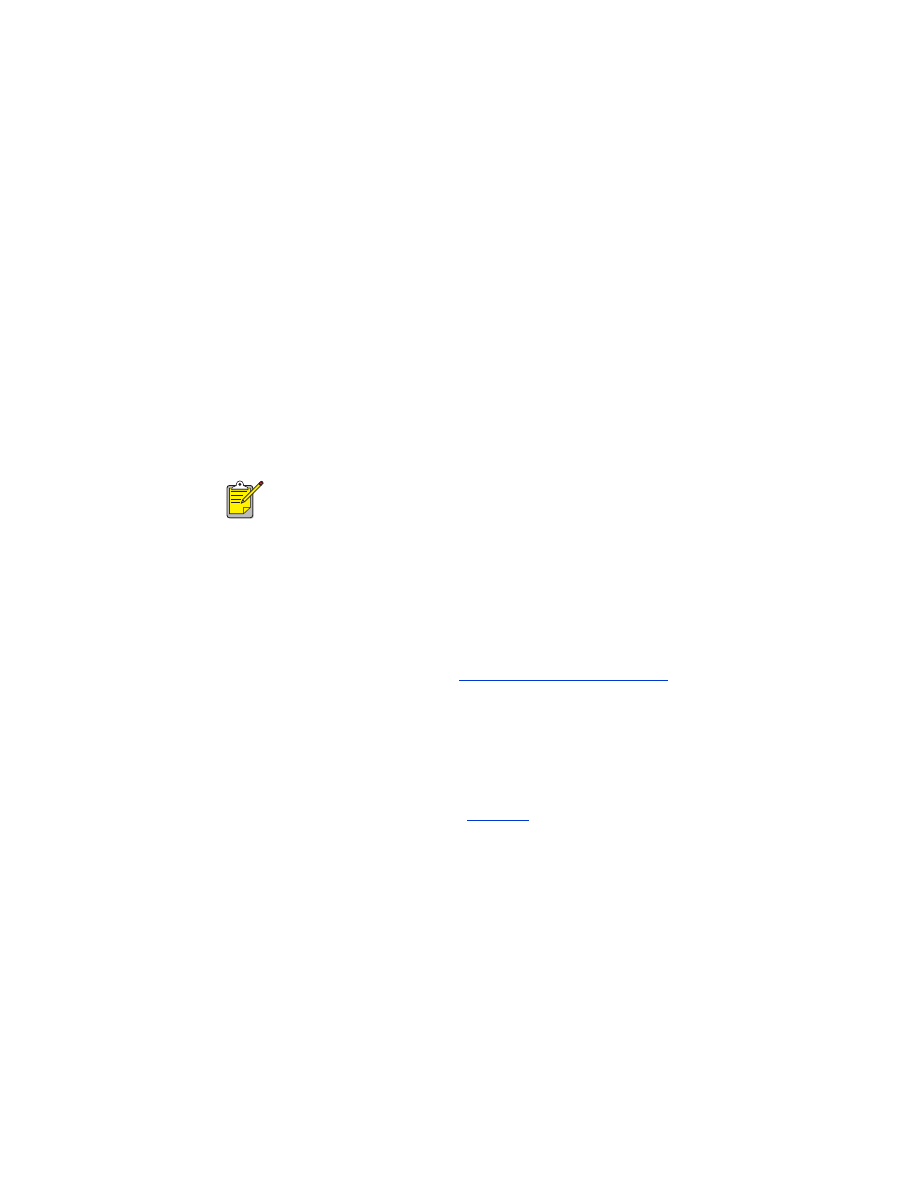
38
3. Tippen Sie auf eine der folgenden Optionen:
• Date Book (Kalender)
• Adress (Adressen)
• To Do List (Aufgaben)
• Memo Pad (Merkzettel)
• Mail
Der Bildschirm für das ausgewählte Programm wird geöffnet.
4. Öffnen Sie die zu druckende Kategorie oder Datei.
5. Tippen Sie auf das
Menü
-Symbol.
6. Tippen Sie im Menü auf
BtPrint
. Zum Drucken der Aufgabenliste tippen Sie
auf
Today (Heute)
,
Tomorrow (Morgen)
oder
All (Alle)
, um die entsprechende
Auswahl zu treffen.
Daraufhin wird der BtPrint Setup-Bildschirm geöffnet.
7. Wählen Sie die entsprechenden Optionen:
•
Copies (Kopien)
: Anzahl der zu druckenden Seiten.
•
Paper Size (Papierformat)
: Gewünschtes Papierformat.
8. Wählen Sie eine der folgenden Druckoptionen:
• Wenn Sie einen Standarddrucker gewählt haben, tippen Sie auf
OK
und
fahren dann mit Schritt 9 fort. Weitere Informationen zum Auswählen eines
Standarddruckers finden Sie unter
Auswahl eines Standarddruckers
.
• Wenn Sie einen Bluetooth-Drucker auswählen möchten, tippen Sie auf
Select Printer (Drucker auswählen)
. Der Palm Handheld sucht nach Bluetooth-
Geräten. Sobald die Liste der verfügbaren Geräte angezeigt wird,
können Sie mit Schritt 9 fortfahren.
9. Tippen Sie auf das Kontrollkästchen neben dem Bluetooth-Gerätenamen des
Druckers und tippen Sie dann auf
OK
.
Wenn Sie aufgefordert werden, einen
PIN-Code
einzugeben, geben Sie den
PIN-Code des Druckers ein und tippen dann auf
OK
. Der standardmäßig
vorgegebene PIN-Code ist
0
.
Der Palm Handheld wird mit dem Drucker verbunden und die Datei
wird gedruckt.
Wenn der BtPrint-Befehl nicht im Menü erscheint, wird die gewählte
Kategorie bzw. Ansicht nicht von BtPrint unterstützt.
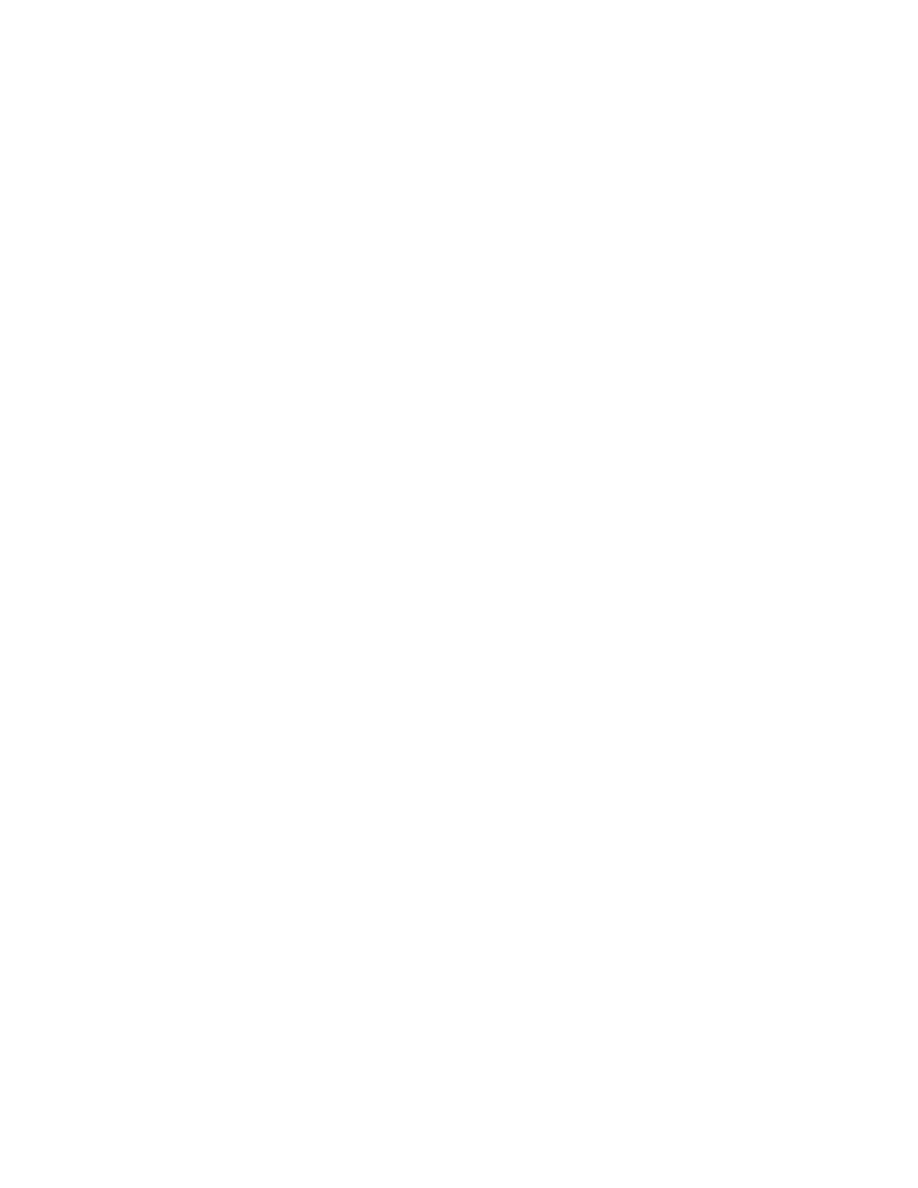
39
Auswahl eines Standarddruckers (optional)
So wählen Sie den HP Deskjet 995c Bluetooth-Drucker als Standarddrucker aus:
1. Tippen Sie auf
BtPrint995c
.
2. Tippen Sie auf
BTDiscover
.
Der Palm Handheld sucht nach Bluetooth-fähigen Druckern innerhalb einer
Reichweite von 10 Metern.
3. Tippen Sie auf
Find more (Weitersuchen)
.
4. Tippen Sie auf
hp deskjet 995c
.
5. Wählen Sie
OK
.
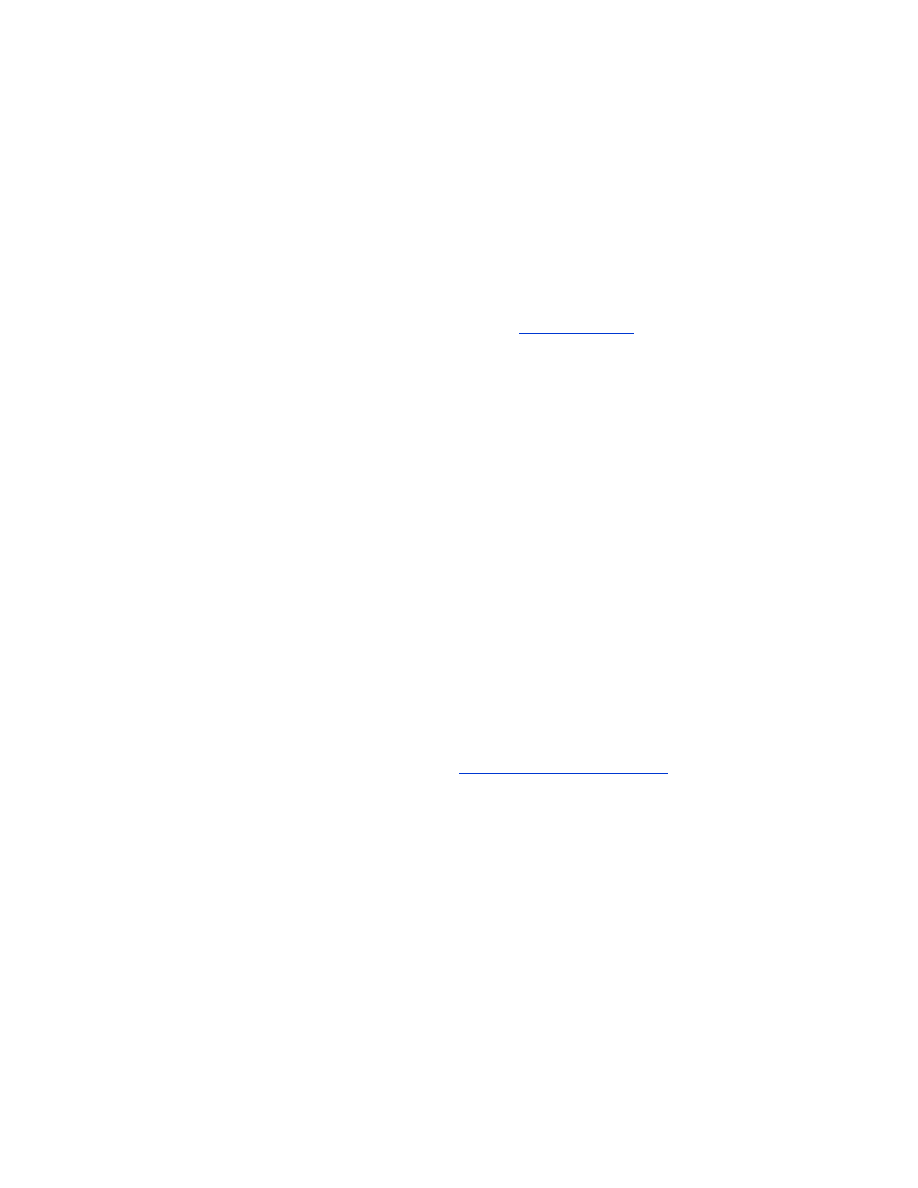
40
Documents To Go (optional)
Mit Documents To Go können Sie MS Word- und MS-Excel-Dateien drucken.
Sie finden Documents to Go auf der Installations-CD für den Palm Handheld
im Abschnitt “Bonus Software” (Bonus-Software).
Installation von Documents To Go
Installieren Sie Documents To Go von der mit Ihrem Palm Handheld gelieferten CD
oder besuchen Sie die Website von DataViz unter
www.dataviz.com
, um weitere
Informationen zu erhalten.
Drucken mit Documents To Go
1. Tippen Sie auf das Symbol
Home
, bis das Menü
Alle
angezeigt wird.
2. Tippen Sie auf das Symbol
BtPrint995c
.
3. Tippen Sie auf das Symbol
DocToPrint
.
Daraufhin wird der DocToPrint-Bildschirm geöffnet.
4. Klicken Sie auf den Pfeil neben „Document Type“ (Dokumenttyp), um den
entsprechenden Dokumenttyp auszuwählen.
• All Types (Alle Typen)
• DocFile (Dok.-Datei)
• Sheet To Go (Blatt)
• Word To Go (Wort)
5. Wählen Sie den entsprechenden Dokumenttyp.
Daraufhin wird der Bildschirm für den gewählten Dokumenttyp eingeblendet,
der eine Liste der Anwendungsdateien anzeigt, die gedruckt werden können.
6. Wählen Sie eine Datei und tippen Sie auf
Print (Drucken)
.
7. Tippen Sie auf eine der folgenden Optionen:
• Wenn Sie einen Standarddrucker ausgewählt haben, tippen Sie auf
OK
und
fahren dann mit Schritt 9 fort. Weitere Informationen zum Auswählen eines
Standarddruckers finden Sie unter
Auswahl eines Standarddruckers
.
• Wenn Sie einen Bluetooth-Drucker auswählen möchten, tippen Sie auf
Select Printer (Drucker auswählen)
. Der Palm Handheld sucht nach Bluetooth-
Geräten. Sobald die Liste der verfügbaren Geräte angezeigt wird,
können Sie mit Schritt 8 fortfahren.
8. Tippen Sie auf den Bluetooth-Gerätenamen des Druckers und dann auf
OK
.
Daraufhin wird der BtPrint-Bildschirm geöffnet.
9. Wählen Sie die gewünschten Druckoptionen und tippen Sie dann auf
OK
.
Der Palm Handheld wird mit dem Drucker verbunden und die Datei wird
gedruckt.
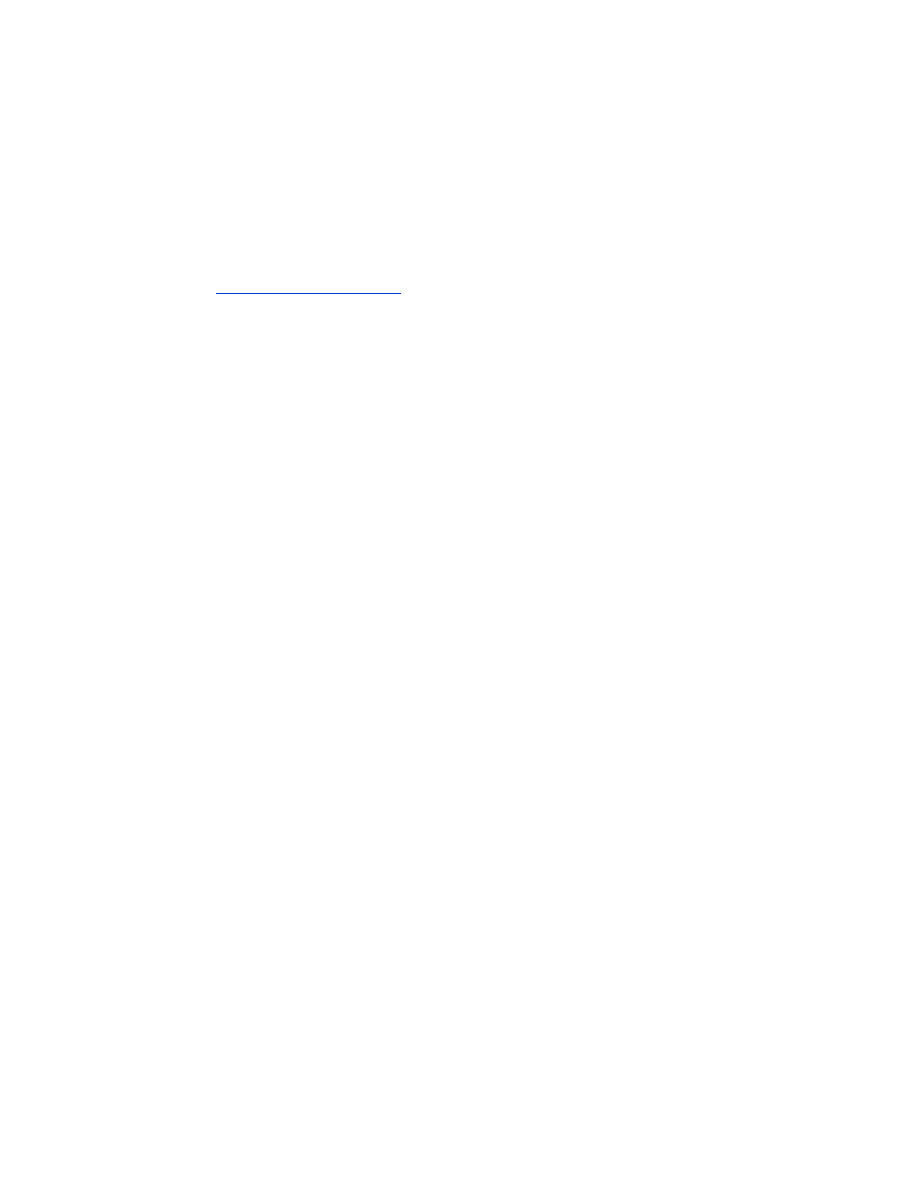
41